Emplacements réseau
Dans Citrix Cloud, vous pouvez configurer les emplacements réseau en fonction de leurs adresses IP publiques. Ces emplacements réseau peuvent être utilisés pour les opérations suivantes :
- Citrix Workspace utilise l’emplacement réseau pour déterminer s’il faut demander aux clients de se connecter directement aux VDA ou via Citrix Gateway. Pour plus d’informations, consultez Optimiser la connectivité aux espaces de travail avec la connexion directe à la charge de travail.
- Lorsque les utilisateurs se connectent à partir d’un emplacement réseau, Citrix Workspace peut ajouter des balises d’accès intelligentes que vous pouvez utiliser comme entrée pour accéder aux stratégies dans Studio. Pour plus d’informations, consultez Accès adaptatif basé sur l’emplacement réseau de l’utilisateur. Cette fonctionnalité est uniquement disponible lorsque l’option Accès adaptatif est activée.
- Vous pouvez choisir la manière dont les utilisateurs s’authentifient en fonction de l’emplacement réseau de l’utilisateur. Pour plus d’informations, consultez Authentification conditionnelle.
En règle générale, vous créez un emplacement réseau pour chacun de vos bureaux.
Afficher les emplacements réseau
Pour afficher les emplacements réseau configurés :
- Connectez-vous à Citrix Cloud.
- Ouvrez le menu principal.
-
Dans le menu principal, choisissez Emplacements réseau.
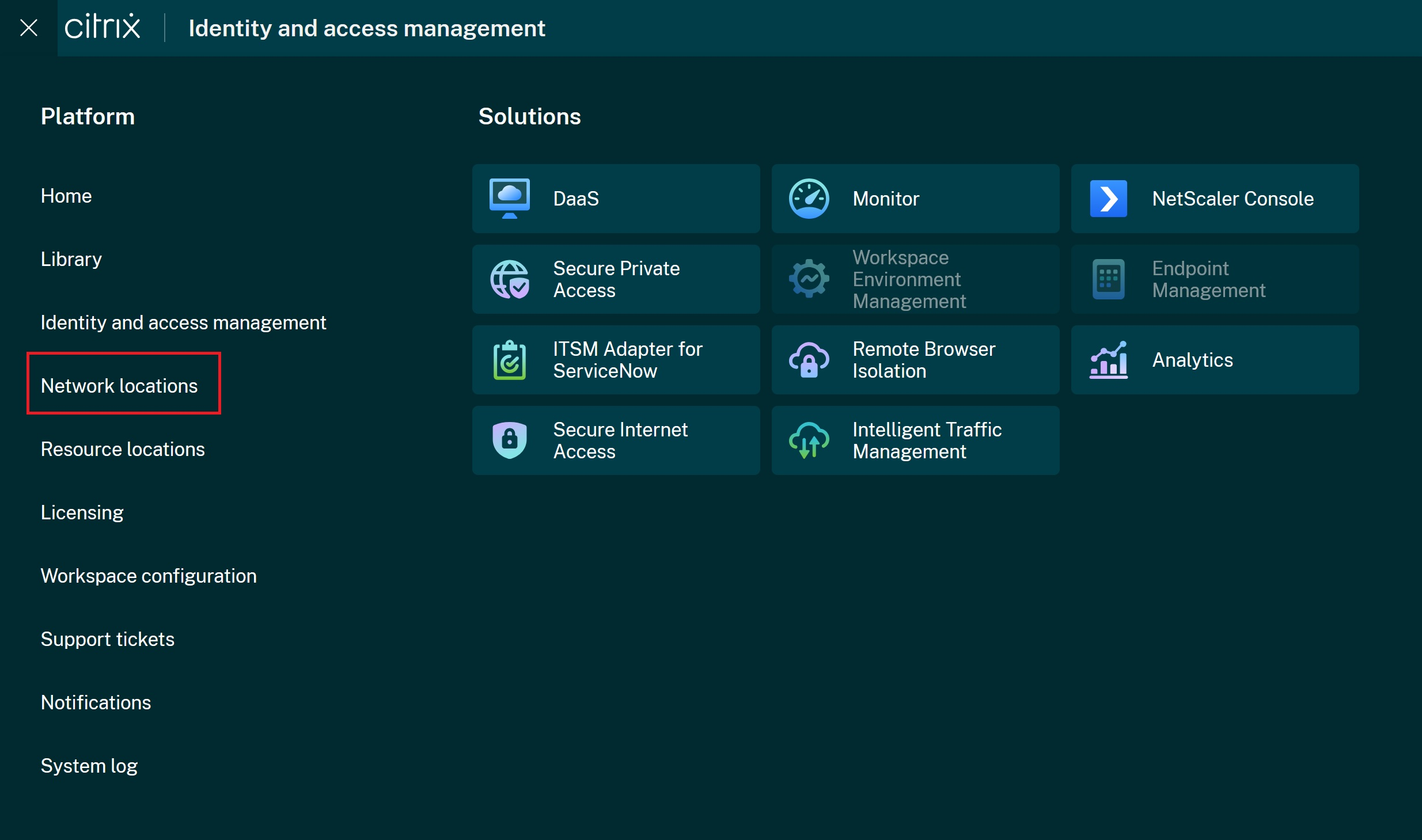
-
L’écran de l’emplacement réseau se charge.
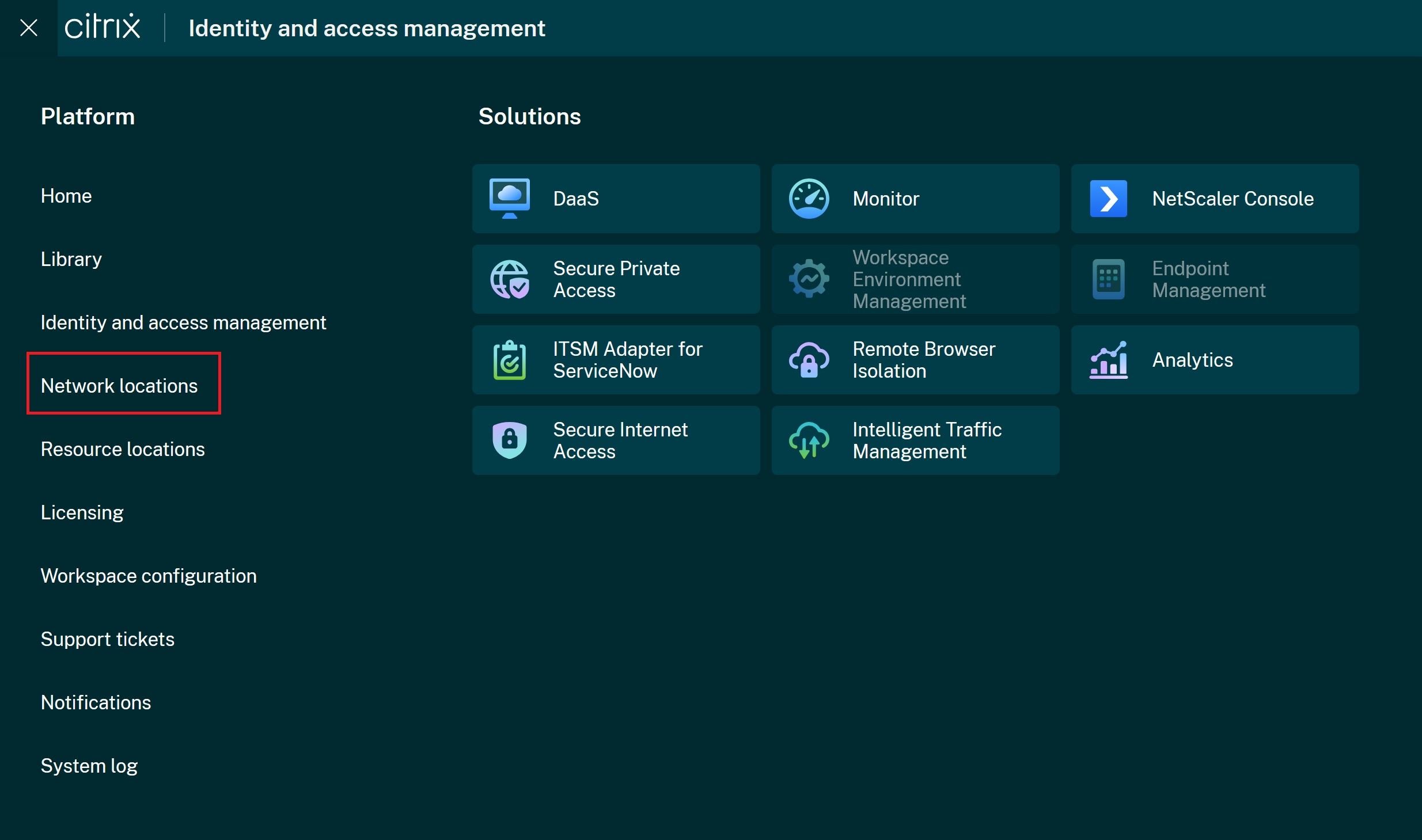
Ajouter un emplacement réseau
-
Sur l’écran Emplacements réseau, appuyez sur Ajouter un emplacement réseau.
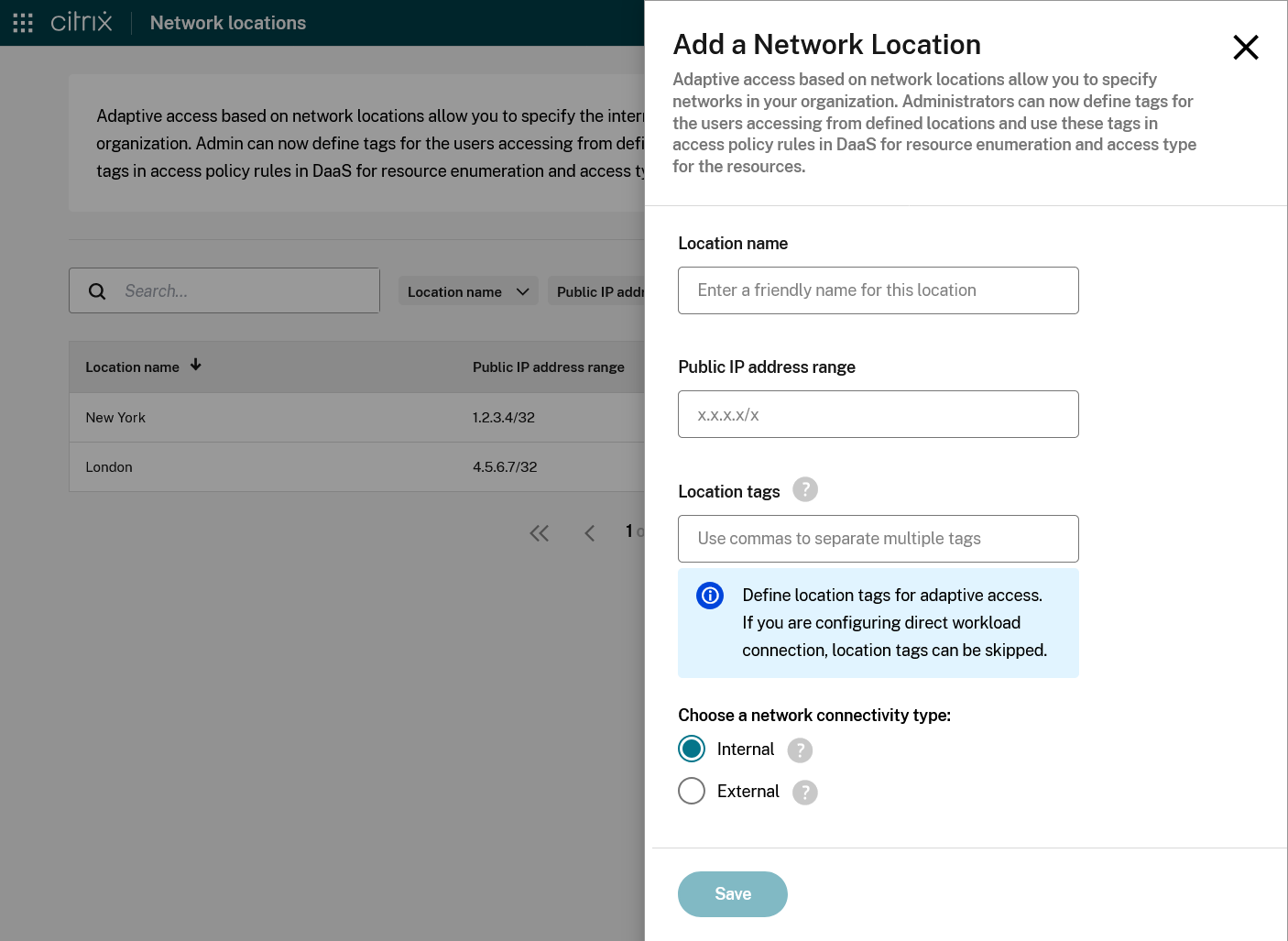
Les options Balises d’emplacement et Type de connectivité sont uniquement disponibles si l’option Accès adaptatif est activée.
-
Entrez un Nom d’emplacement.
-
Saisissez la Plage d’adresses IP publiques au format CIDR.
-
Si l’option Accès adaptatif est activée, vous pouvez éventuellement saisir le nom d’une ou plusieurs Balises d’emplacement. Utilisez des virgules pour séparer plusieurs balises. La balise d’accès intelligente est générée en ajoutant le suffixe
LOCATION_TAG_. Par exemple, si vous entrez une balise d’emplacementBranchOffice, la balise d’accès intelligenteLOCATION_TAG_BranchOfficeest générée et vous pouvez l’utiliser dans Studio. -
Si l’option Accès adaptatif est activée, vous pouvez choisir si l’emplacement est Interne ou Externe. Pour tous les emplacements internes, une balise d’accès intelligente
LOCATION_internalest générée. Pour tous les emplacements externes, une balise d’accès intelligenteLOCATION_externalest générée. Si l’adresse IP du client ne correspond pas à un emplacement réseau, l’emplacement réseau est considéré comme étant Non défini.Si l’accès adaptatif est désactivé, cette option est masquée. Tous les emplacements réseau configurés sont considérés comme internes et ne créent aucune balise d’accès intelligente.
-
Appuyez sur Enregistrer.
Modifier l’emplacement réseau
- Accédez à l’écran d’ouverture des emplacements réseau.
- Sur la ligne que vous souhaitez modifier, appuyez sur … pour ouvrir le menu, puis sélectionnez Modifier.
- Effectuez les modifications requises.
- Appuyez sur Enregistrer.
Supprimer l’emplacement réseau
- Accédez à l’écran d’ouverture des emplacements réseau.
- Sur la ligne que vous souhaitez modifier, appuyez sur … pour ouvrir le menu, puis sélectionnez Supprimer.
- Sur l’écran de confirmation, appuyez sur Oui, supprimer.
Gérer les emplacements réseau avec PowerShell
Au lieu d’utiliser l’interface de la console de gestion Citrix Cloud, vous pouvez utiliser un script PowerShell pour configurer la connexion directe à la charge de travail. La configuration de la connexion directe à la charge de travail avec PowerShell implique les éléments suivants :
- Téléchargez le module PowerShell.
- Créez un client d’API sécurisé dans Citrix Cloud et notez l’ID client et le secret.
- Importez le module PowerShell et connectez-vous au service d’emplacement réseau (NLS, Network Location Service) avec les détails de votre client d’API.
- Utilisez les applets de commande PowerShell pour créer des emplacements réseau pour chacun de vos emplacements.
Télécharger le module PowerShell
Avant de configurer vos emplacements réseau, téléchargez le module PowerShell fourni par Citrix (nls.psm1) à partir du référentiel GitHub de Citrix. Grâce à ce module, vous pouvez configurer autant d’emplacements réseau que nécessaire pour vos VDA.
- Dans un navigateur Web, accédez à https://github.com/citrix/sample-scripts/blob/master/workspace/NLS2.psm1.
- Appuyez sur Raw.

- Appuyez sur Ctrl+S et sélectionnez un emplacement pour enregistrer le fichier.
Créer un client sécurisé
- Connectez-vous à Citrix Cloud sur
https://citrix.cloud.com. - Dans le menu Citrix Cloud, sélectionnez Gestion des identités et des accès, puis sélectionnez Accès aux API.
-
Dans l’onglet Clients sécurisés, notez votre ID client.

- Saisissez un nom pour le client, puis sélectionnez Créer client.
-
Copiez l’ID client et le secret client.
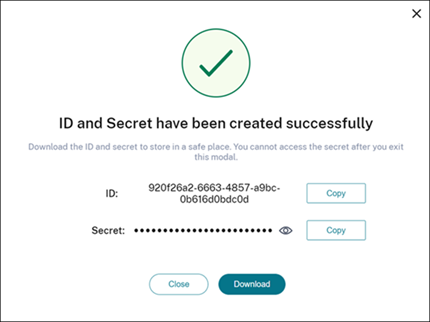
Configurer les emplacements réseau
- Ouvrez une fenêtre de commande PowerShell et accédez au même répertoire dans lequel vous avez enregistré le module PowerShell.
- Importez le module :
Import-Module .\nls.psm1 -Force - Définissez les variables requises avec les informations de votre client sécurisé de l’étape Créer un client sécurisé :
$clientId = "YourSecureClientID"$customer = "YourCustomerID"$clientSecret = "YourSecureClientSecret"
-
Connectez-vous au service d’emplacement réseau avec vos informations d’identification de client sécurisé :
Connect-NLS -clientId $clientId -clientSecret $clientSecret -customer $customer <!--NeedCopy--> -
Créez un emplacement réseau en remplaçant les valeurs des paramètres par les valeurs qui correspondent au réseau interne à partir duquel vos utilisateurs internes se connectent directement :
New-NLSSite -name "YourSiteName" -tags @("YourTags") -ipv4Ranges @("PublicIpsOfYourNetworkSites") -longitude 12.3456 -latitude 12.3456 -internal $True <!--NeedCopy-->Pour spécifier une seule adresse IP au lieu d’une plage, ajoutez /32 à la fin de l’adresse IP. Par exemple :
New-NLSSite -name "YourSiteName" -tags @("YourTags") -ipv4Ranges @("PublicIpOfYourNetworkSite/32") -longitude 12.3456 -latitude 12.3456 -internal $True <!--NeedCopy-->Important :
Lorsque vous utilisez la commande
New-NLSSite, incluez au moins une valeur pour chaque paramètre. Si vous exécutez cette commande sans aucun argument de ligne de commandes, PowerShell vous invite à saisir les valeurs appropriées pour chaque paramètre, une à la fois. La propriétéinternalest une propriété booléenne obligatoire avec les valeurs possibles :$Trueou$Falsequi est mappée à l’interface utilisateur via PowerShell. Par exemple,(UI) Network Internal -> (PowerShell) –internal=$True.Lorsque l’emplacement réseau est créé avec succès, la fenêtre de commande affiche les détails de l’emplacement réseau.
- Répétez l’étape 5 pour tous les emplacements de votre réseau à partir desquels les utilisateurs se connectent.
- Exécutez la commande
Get-NLSSitepour renvoyer une liste de tous les sites que vous avez configurés avec NLS et vérifier que leurs détails sont corrects.
Modifier les emplacements réseau
Pour modifier un emplacement réseau existant :
- À partir d’une fenêtre de commande PowerShell, répertoriez tous les emplacements réseau existants :
Get-NLSSite -
Pour modifier la plage d’adresses IP d’un emplacement réseau spécifique, saisissez
(Get-NLSSite)[N] | Set-NLSSite -ipv4Ranges @("1.2.3.4/32","4.3.2.1/32") <!--NeedCopy-->où
[N]est le numéro correspondant à l’emplacement dans la liste (commençant par zéro) et"1.2.3.4/32", "4.3.2.1/32"sont les plages d’adresses IP séparées par des virgules que vous souhaitez utiliser. Par exemple, pour modifier le premier emplacement répertorié, vous entrez la commande suivante :(Get-NLSSite)[0] | Set-NLSSite -ipv4Ranges @("98.0.0.1/32","141.43.0.0/24") <!--NeedCopy-->
Supprimer les emplacements réseau
Pour supprimer les emplacements réseau que vous ne souhaitez plus utiliser :
- À partir d’une fenêtre de commande PowerShell, répertoriez tous les emplacements réseau existants :
Get-NLSSite - Pour supprimer tous les emplacements réseau, entrez
Get-NLSSite | Remove-NLSSite - Pour supprimer des emplacements réseau spécifiques, entrez
(Get-NLSSite)[N] | Remove-NLSSite, où[N]est le numéro correspondant à l’emplacement dans la liste. Par exemple, pour supprimer le premier emplacement répertorié, entrez(Get-NLSSite)[0] | Remove-NLSSite.
Exemple de script
L’exemple de script inclut toutes les commandes dont vous pourriez avoir besoin pour ajouter, modifier et supprimer les plages d’adresses IP publiques pour vos succursales. Cependant, vous n’avez pas besoin d’exécuter toutes les commandes pour exécuter une seule fonction. Pour que le script s’exécute, incluez toujours les 10 premières lignes, de Import-Module à Connect-NLS. Ensuite, vous pouvez inclure uniquement les commandes pour les fonctions que vous souhaitez exécuter.
Import-Module .\nls.psm1 -Force
$clientId = "XXXX" #Replace with your clientId
$clientSecret = "YYY" #Replace with your clientSecret
$customer = "CCCCCC" #Replace with your customerid
# Connect to Network Location Service
Connect-NLS -clientId $clientId -clientSecret $clientSecret -customer $customer
# Create a new Network Location Service Site (Replace with details corresponding to your branch locations)
New-NLSSite -name "New York" -tags @("EastCoast") -ipv4Ranges @("1.2.3.0/24") -longitude 40.7128 -latitude -74.0060 -internal $True
# Get the existing Network Location Service Sites (optional)
Get-NLSSite
# Update the IP Address ranges of your first Network Location Service Site (optional)
$s = (Get-NLSSite)[0]
$s.ipv4Ranges = @("1.2.3.4/32","4.3.2.1/32")
$s | Set-NLSSite
# Remove all Network Location Service Sites (optional)
Get-NLSSite | Remove-NLSSite
# Remove your third site (optional)
(Get-NLSSite)[2] | Remove-NLSSite
<!--NeedCopy-->